สุดยอดความคิดเห็น
ความคิดเห็นที่ 3
• เท่าที่ทราบ. หากเป็น iPhone XS/XR/X/8/7 และตั้งแต่ iOS 11 เป็นต้นมา ทาง Apple ได้เปลี่ยน Default format ของไฟล์รูปภาพจาก JPG เป็น HEIF (High Efficiency Image Format), และไฟล์วิดิโอจาก MP4 เป็น HEVC (High Efficiency Video Codec). ทั้งนี้ Format ใหม่จะสามารรถบีบอัดให้ขนาดเล็กลงกว่าเดิม โดยที่คงคุณภาพเดิมไว้ เช่น หากเป็นไฟล์ JPG จะมีขนาด 1.5 MB, แต่เมื่อเป็น HEIF แล้ว ขนาดจะเหลือเพียง 1.2 MB.
• ในการโอนไฟล์จาก iPhone, ทาง Apple จะมีการแปลงไฟล์กลับให้เป็นมาตรฐานที่อุปกรณ์โดยทั่วไปรู้จัก คือ JPG (หรือ MP4 ตามแต่กรณี) โดยอัตโนมัติ. แต่ในหลายสถานการณ์ อาจเกิดความผิดพลาดขึ้นในขั้นตอนการแปลงไฟล์ดังกล่าว และทำให้เกิด Error message ที่ว่า ‘A Device Attached to the System Is Not Functioning’ (หรือบางกรณีอาจเป็น The device is unreachable).
วิธีแก้ก็คือ:
1) ต้องให้ iPhone กระโดดข้ามขั้นตอนการแปลงไฟล์, ซึ่งจะส่งผลให้ไม่เกิด Error ขึ้น และคุณก็จะสามารถผ่านไปถึงขั้นตอนคัดลอก / โอนไฟล์ลงคอมพิวเตอร์ได้, โดยให้ทำดังนี้
บน iPhone ให้ไปที่ Settings > Photos แล้วเลื่อนลงมาหาหัวข้อ Transfer to MAC or PC แล้วเปลี่ยน 'ติ๊กถูก' จาก Automatic (แปลงไฟล์อัตโนมัติ) เป็น Keep Originals (คงไฟล์ต้นฉบับไว้, อย่าแปลง)
อนึ่ง เมื่อโอนไฟล์ลงใน Windows (10) แล้ว, หากเปิดดูไม่ได้ ให้คุณดาวน์โหลด Codecs จาก Microsoft Store ดังนี้:
HEIF codec. http://www.microsoft.com/en-us/store/p/heif-image-extensions/9pmmsr1cgpwg
HEVC codec. http://www.microsoft.com/en-us/store/p/hevc-video-extension/9n4wgh0z6vhq
หมายเหตุ: Codec (โคเด็ก) = COder / DECoder หรือ ตัวเข้ารหัส / ตัวถอดรหัสไฟล์. จำง่ายๆ คือ วัวอ่อนวัย (ต้องใช้วัวอายุน้อย สมองจะดีกว่าวัวอายุมากในเรื่องการเข้ารหัส / ถอดรหัส)
2) คุณอาจใช้โปรแกรมเช่น iFunbox ตามที่คุณความคิดเห็นที่ 2 แนะนำ แนะนำ. ซึ่งก็น่าที่จะได้ไฟล์ HEIF และไฟล์ HEVC ลงใน PC ได้เช่นเดียวกัน. แต่การลงเช่น iFunbox หรือโปรแกรมอื่นๆ ซึ่งไม่ใช่ Freeware อย่างแท้จริง น่าจะมีโฆษณามาโผล่ที่ PC คุณได้ https://i.imgur.com/BCEzMz5.jpg. ซึ่งในกรณี iFunbox เท่าที่ทราบ น่าที่จะเชื่อได้ว่าปลอดภัย, แต่ประเด็นก็คือ หากคุณไม่เชี่ยวชาญด้านคอมพิวเตอร์ดีพอ (ล้าง Malware / ลง Windows ใหม่เป็น) ให้คุณพึงระวังการติดตั้งโปรแกรมอื่นที่ไม่รู้จักครับ.
หมายเหตุ: หากคุณมีพื้นที่ใน iPhone เหลือเฟือ หรือต้องการไฟล์ที่ใช้ได้กับเครื่องอื่นทั่วๆ ไป, ก็ใหาคุณไปตั้งค่าให้ iPhone ใช้ฟอร์แมทไฟล์เป็น JPG และ MP4 ดังนี้:
เคาะนิ้ว (Tap) ที่ Camera แล้วบนหน้จอ Settings (ของ แอป Camera) ให้ Tap ที่ Format แล้ว Tap ที่ Most Compatible ซึ่งจะมีผลให้ต่อๆ ไปไฟล์จากกล้องจะถูกบันทึกเป็น JPG หรือ MP4 (แต่ไฟล์ที่ได้ถูกบันทึกไว้ก่อนหน้านี้ก็จะยังคงเป็น HEIF และ HEVC ตามที่ได้ถูกบันทึกไว้แล้วเช่นเดิมนะครับ)
ขอบคุณ:
https://www.guidingtech.com/fix-device-attached-to-the-system-is-not-functioning-error-iphone/
โชคดีครับ
• ในการโอนไฟล์จาก iPhone, ทาง Apple จะมีการแปลงไฟล์กลับให้เป็นมาตรฐานที่อุปกรณ์โดยทั่วไปรู้จัก คือ JPG (หรือ MP4 ตามแต่กรณี) โดยอัตโนมัติ. แต่ในหลายสถานการณ์ อาจเกิดความผิดพลาดขึ้นในขั้นตอนการแปลงไฟล์ดังกล่าว และทำให้เกิด Error message ที่ว่า ‘A Device Attached to the System Is Not Functioning’ (หรือบางกรณีอาจเป็น The device is unreachable).
วิธีแก้ก็คือ:
1) ต้องให้ iPhone กระโดดข้ามขั้นตอนการแปลงไฟล์, ซึ่งจะส่งผลให้ไม่เกิด Error ขึ้น และคุณก็จะสามารถผ่านไปถึงขั้นตอนคัดลอก / โอนไฟล์ลงคอมพิวเตอร์ได้, โดยให้ทำดังนี้
บน iPhone ให้ไปที่ Settings > Photos แล้วเลื่อนลงมาหาหัวข้อ Transfer to MAC or PC แล้วเปลี่ยน 'ติ๊กถูก' จาก Automatic (แปลงไฟล์อัตโนมัติ) เป็น Keep Originals (คงไฟล์ต้นฉบับไว้, อย่าแปลง)
อนึ่ง เมื่อโอนไฟล์ลงใน Windows (10) แล้ว, หากเปิดดูไม่ได้ ให้คุณดาวน์โหลด Codecs จาก Microsoft Store ดังนี้:
HEIF codec. http://www.microsoft.com/en-us/store/p/heif-image-extensions/9pmmsr1cgpwg
HEVC codec. http://www.microsoft.com/en-us/store/p/hevc-video-extension/9n4wgh0z6vhq
หมายเหตุ: Codec (โคเด็ก) = COder / DECoder หรือ ตัวเข้ารหัส / ตัวถอดรหัสไฟล์. จำง่ายๆ คือ วัวอ่อนวัย (ต้องใช้วัวอายุน้อย สมองจะดีกว่าวัวอายุมากในเรื่องการเข้ารหัส / ถอดรหัส)
2) คุณอาจใช้โปรแกรมเช่น iFunbox ตามที่คุณความคิดเห็นที่ 2 แนะนำ แนะนำ. ซึ่งก็น่าที่จะได้ไฟล์ HEIF และไฟล์ HEVC ลงใน PC ได้เช่นเดียวกัน. แต่การลงเช่น iFunbox หรือโปรแกรมอื่นๆ ซึ่งไม่ใช่ Freeware อย่างแท้จริง น่าจะมีโฆษณามาโผล่ที่ PC คุณได้ https://i.imgur.com/BCEzMz5.jpg. ซึ่งในกรณี iFunbox เท่าที่ทราบ น่าที่จะเชื่อได้ว่าปลอดภัย, แต่ประเด็นก็คือ หากคุณไม่เชี่ยวชาญด้านคอมพิวเตอร์ดีพอ (ล้าง Malware / ลง Windows ใหม่เป็น) ให้คุณพึงระวังการติดตั้งโปรแกรมอื่นที่ไม่รู้จักครับ.
หมายเหตุ: หากคุณมีพื้นที่ใน iPhone เหลือเฟือ หรือต้องการไฟล์ที่ใช้ได้กับเครื่องอื่นทั่วๆ ไป, ก็ใหาคุณไปตั้งค่าให้ iPhone ใช้ฟอร์แมทไฟล์เป็น JPG และ MP4 ดังนี้:
เคาะนิ้ว (Tap) ที่ Camera แล้วบนหน้จอ Settings (ของ แอป Camera) ให้ Tap ที่ Format แล้ว Tap ที่ Most Compatible ซึ่งจะมีผลให้ต่อๆ ไปไฟล์จากกล้องจะถูกบันทึกเป็น JPG หรือ MP4 (แต่ไฟล์ที่ได้ถูกบันทึกไว้ก่อนหน้านี้ก็จะยังคงเป็น HEIF และ HEVC ตามที่ได้ถูกบันทึกไว้แล้วเช่นเดิมนะครับ)
ขอบคุณ:
https://www.guidingtech.com/fix-device-attached-to-the-system-is-not-functioning-error-iphone/
โชคดีครับ
แสดงความคิดเห็น
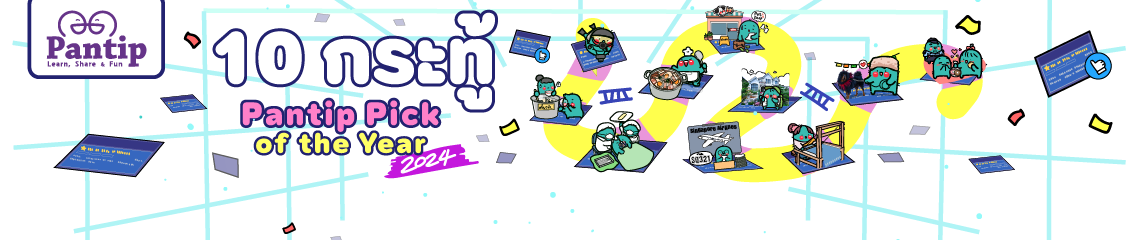

เอารูปจาก iPhone ลง คอมPC ไม่ได้ค่ะ🥺
A device attached to the system is not functioning ค่ะ
ทำยังไงได้บ้างคะ